طباعة الصور الفوتوغرافية المحفوظة على بطاقة ذاكرة
يمكنك طباعة الصور الفوتوغرافية المحفوظة على بطاقة الذاكرة بسهولة.
يتناول هذا القسم إجراء طباعة الصور الفوتوغرافية من Photo.
-
حدد
 Photo الموجودة على الشاشة HOME.
Photo الموجودة على الشاشة HOME. -
قم بتركيب بطاقة الذاكرة في فتحة البطاقة.
يتم عرض شاشة تحديد الصور.
 ملاحظة
ملاحظة-
عند تركيب بطاقة ذاكرة قبل تحديد Photo من شاشة HOME، فسيتم عرض شاشة تحديد صورة فوتوغرافية.
إذا تم حفظ كلاً من ملفات الصور وملفات PDF على بطاقة الذاكرة، فسيتم عرض شاشة التأكيد لتحديد نوع الملف الذي تريد طباعته. حدد Print photos من الشاشة المعروضة، ثم اضغط على الزر موافق (OK).
-
إذا لم تكن هناك أية بيانات صور فوتوغرافية قابلة للطباعة محفوظة على بطاقة الذاكرة، فسيتم عرض Data of supported types are not saved. على شاشة LCD.
-
في حالة وجود أكثر من 2,000 من بيانات صور محفوظة على بطاقة الذاكرة، يتم تقسيم بيانات الصور إلى مجموعات مؤلفة من 2,000 صورة فوتوغرافية بالترتيب الزمني العكسي (تاريخ آخر تعديل) تلقائيًا. تحقق من الرسالة التي يتم عرضها في شاشة LCD، ثم اضغط على الزر موافق (OK).
-
-
استخدم الزر

 لتحديد صورة لطباعتها.
لتحديد صورة لطباعتها.
-
اضغط على الزر اللون (Color).
-
حدد حجم الصفحة ونوع الوسائط.
استخدم الزر

 لتحديد عنصر الإعداد، والزر
لتحديد عنصر الإعداد، والزر 
 لتغيير الإعدادات.
لتغيير الإعدادات.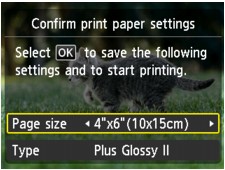
 ملاحظة
ملاحظة-
لا يتم عرض شاشة Confirm print paper settings عند طباعة الصورة الفوتوغرافية التالية وذلك لحفظ إعدادات الطباعة في الجهاز. لتغيير إعدادات الطباعة، اضغط على الزر الصفحة الرئيسية (HOME) للعودة إلى شاشة HOME أو أعد تركيب بطاقة الذاكرة.
-
-
اضغط على الزر موافق (OK).
يبدأ الجهاز في الطباعة.
 ملاحظة
ملاحظة-
اضغط على الزر إيقاف (Stop) لإلغاء الطباعة.
-
أثناء معالجة مهمة الطباعة، يمكنك إضافة مهمة الطباعة (الاحتفاظ بطباعة الصور).
-
تظهر أيقونة الصورة الفوتوغرافية المحفوظة
 على الصورة الفوتوغرافية المضمنة في وظيفة الطباعة.
على الصورة الفوتوغرافية المضمنة في وظيفة الطباعة. -
أثناء معالجة مهمة الطباعة، لا يتم تحديد الصورة في المجموعة الأخرى.
-
أثناء معالجة مهمة الطباعة، لا يمكنك عرض شاشة HOME أو تغيير قائمة الطباعة أو الطباعة من جهاز الكمبيوتر أو من الأجهزة أخرى.
-
إذا قمت بالضغط على الزر إيقاف (Stop) أثناء مواصلة النسخ، فسيتم عرض شاشة لاختيار طريقة لإلغاء النسخ. إذا قمت بتحديد Cancel all reservations ثم قمت بالضغط على الزر موافق (OK)، فستتمكن من إلغاء طباعة كافة الصور الفوتوغرافية. إذا قمت بتحديد Cancel the last reservation ثم قمت بالضغط على الزر موافق (OK)، فستتمكن من إلغاء مهمة الطباعة الأخيرة.
-
في حالة وجود العديد من مهام الطباعة، قد يتم عرض Cannot reserve more print jobs. Please wait a while and redo the operation. علي شاشة LCD. وفي هذه الحالة ،انتظر قليلاً، ثم قم بإضافة مهمة الطباعة.
-
-


